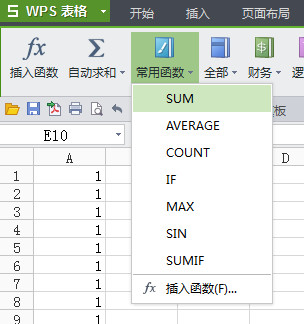wps表格怎么求和 wps表格求和怎么操作
- 时间:2015年04月02日 11:12:14 来源:魔法猪系统重装大师官网 人气:17661
很多做统计的朋友都会用到wps的表格,当我们对一串数字求和的时候,我们会使用WPS来求和。下面小编就为大家介绍几种wps求和的方法
| 软件名称: | WPS Office 2014v9.1.0.4883免费完整版 |
| 软件大小: | 58.4M  |
| 下载地址: | http://www.pc6.com/softview/SoftView_6266.html |
首先我们打开wps,小编以下面这一列数字为例
方法一:
1、我们在这串数字下输入“=su“会出现下拉,我们在下拉中选择SUM,按回车
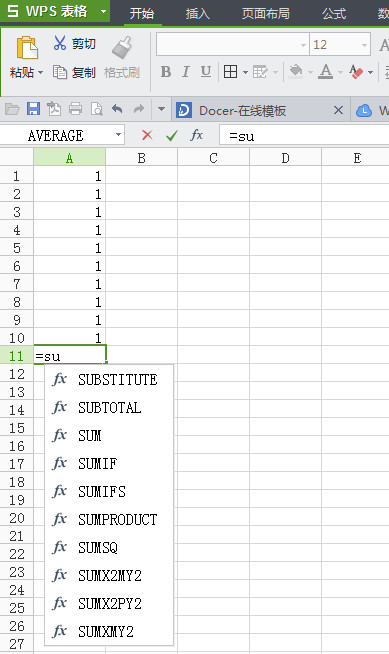
2、就出现下图处=sum(),我们在括号中输入A1:A10,或者直接将鼠标定位到括号中央选择你要求和的数据,按回车
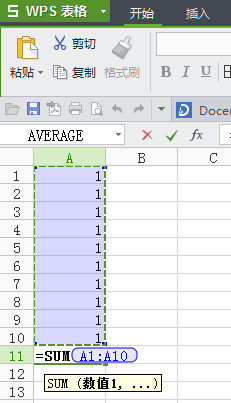
3、就可以看到求和的值了。
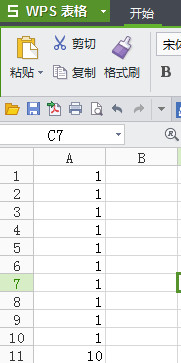
方法二:
1、我们可以看到菜单栏,选定你要求和的区域,在”开始“菜单栏中找到一个求和按钮点击求和按钮就可以求和你选定的数据
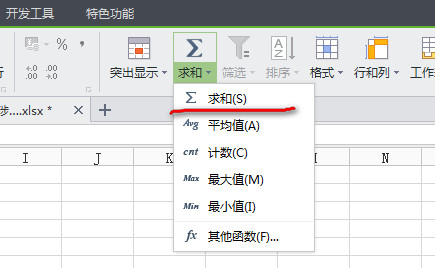
方法三:
1、我们进入公式菜单,前面三个工具都是可以实现求和的。

2、点击“插入函数"点击“sun”,点击“确定”。
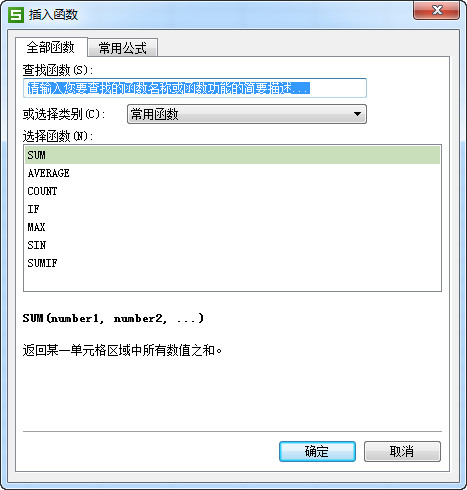
3、将鼠标定位到“数值1”选择你要求和的数据,
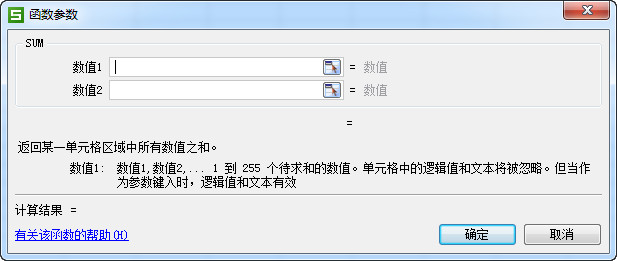

4、在退回的对话框中,点击确定
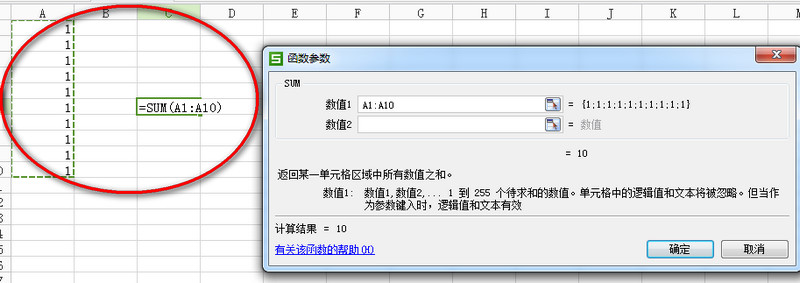
5、单击“常用函数”选择sum也可以求和,步骤重复3和4。